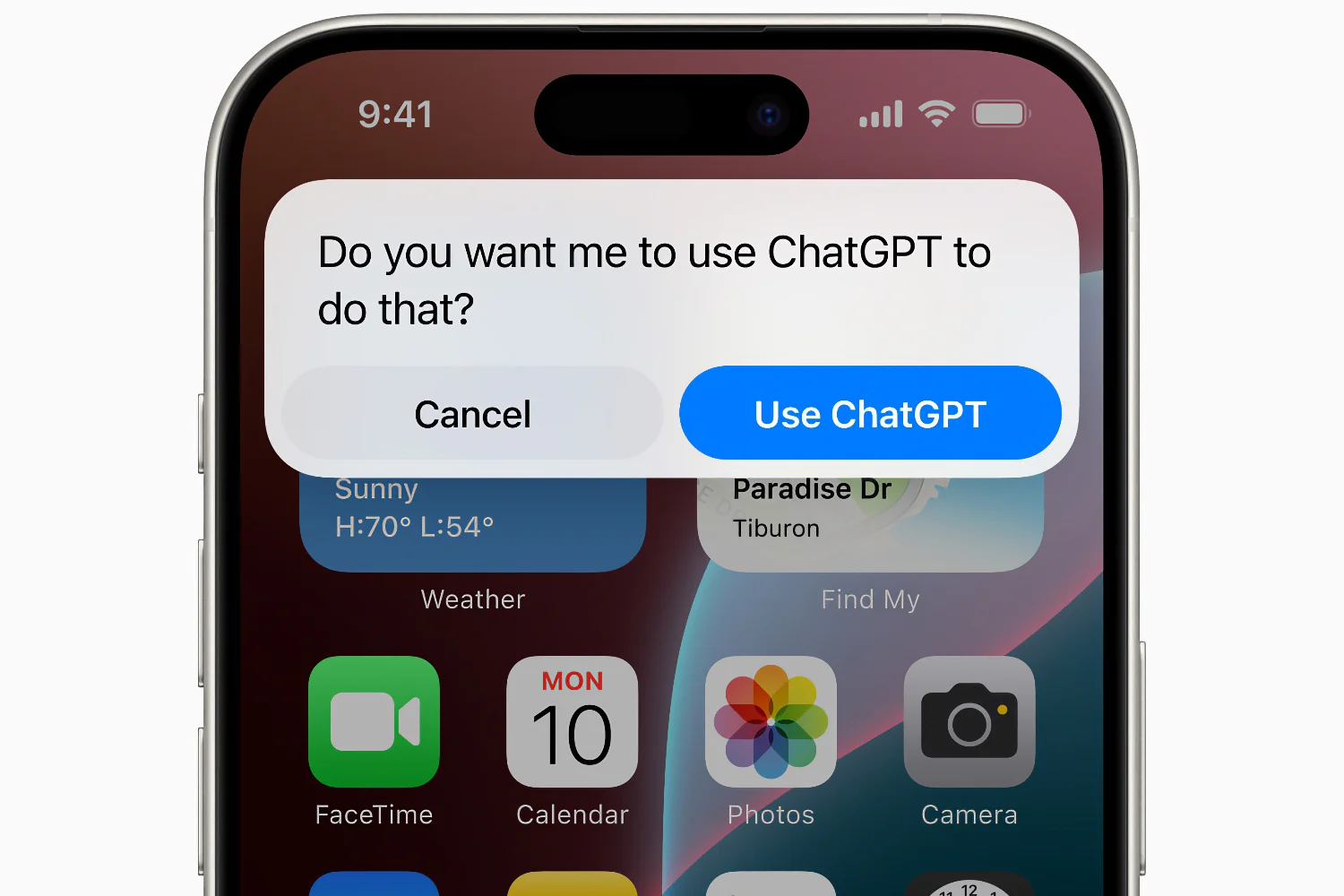Google เพิ่งปรับเปลี่ยน Chrome โดยแนะนำโมดูลใหม่เพื่อปรับแต่งอินเทอร์เฟซเบราว์เซอร์
คุณอาจไม่รู้ แต่ Chrome มีเครื่องมือที่คุณสามารถปรับแต่งอินเทอร์เฟซของเบราว์เซอร์ได้ ธีม ภาพพื้นหลัง สีที่ถูกเน้น ลักษณะเบราว์เซอร์สามารถปรับแต่งได้อย่างเต็มที่ แต่จนถึงขณะนี้ ยูทิลิตี้การปรับแต่งของ Chrome ยังไม่ใช้งานง่ายที่สุด
Google แก้ไขปัญหาและเปิดตัวเครื่องมือปรับแต่งส่วนตัวใหม่เมื่อไม่กี่สัปดาห์ก่อน แทนที่จะเปิดแบบเต็มหน้าจอ ระบบจะทำงานในบานหน้าต่างด้านข้างของเบราว์เซอร์ ทำให้คุณมีโอกาสดูการเปลี่ยนแปลงที่เกิดขึ้นจริง ต่อไปนี้เป็นวิธีการใช้งาน
1. ไปที่แผงการตั้งค่าส่วนบุคคล
หากต้องการดูแผงการตั้งค่าส่วนบุคคลของ Chrome ให้เปิดแท็บใหม่ จากนั้นคลิกไอคอน Chromeแผงด้านข้างปรากฏถัดจากอวตารของคุณ ตอนนี้คลิกที่เมนูแบบเลื่อนลงแล้วเลือกปรับแต่ง Chrome-
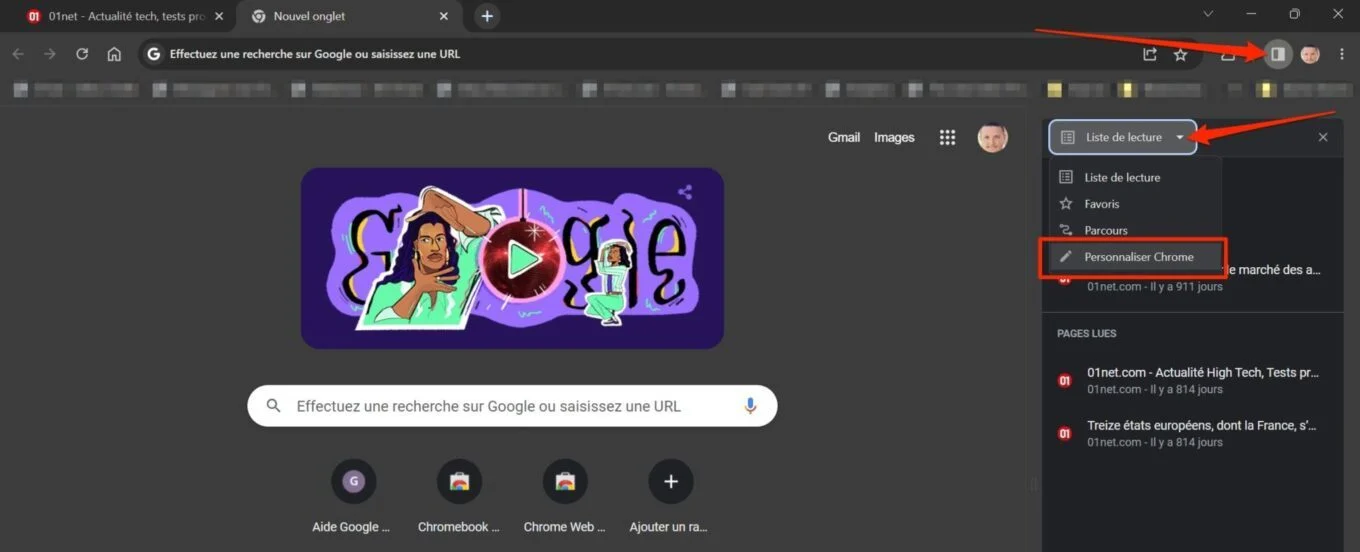
2. ปรับแต่งธีมของเบราว์เซอร์
ตามค่าเริ่มต้น ธีมดั้งเดิมของเบราว์เซอร์จะเรียบง่ายมาก คุณสามารถเพิ่มสีสันให้กับเบราว์เซอร์ของคุณได้อย่างง่ายดายโดยเริ่มต้นด้วยเปลี่ยนธีม- โดยคลิกที่ปุ่มที่เหมาะสม มีสองทางเลือกให้คุณเลือก คุณสามารถเลือกได้ทั้งสีโครเมี่ยมเพื่อใช้การเปลี่ยนสีกับเบราว์เซอร์เท่านั้น หรือไปต่อโดยการนำทางผ่านธีมที่แนะนำต่างๆ หากคุณเลือกตัวเลือกนี้ แต่ละแท็บใหม่จะเปิดขึ้นมากูเกิลโครมจะแสดงภาพที่คุณเลือกเป็นพื้นหลัง โปรดทราบว่าคุณสามารถเลือกนำเข้ารูปภาพที่คุณเป็นเจ้าของได้ ซึ่งเหมาะอย่างยิ่งหากคุณต้องการตั้งค่ารูปภาพส่วนตัวเป็นพื้นหลังในเบราว์เซอร์ของคุณ
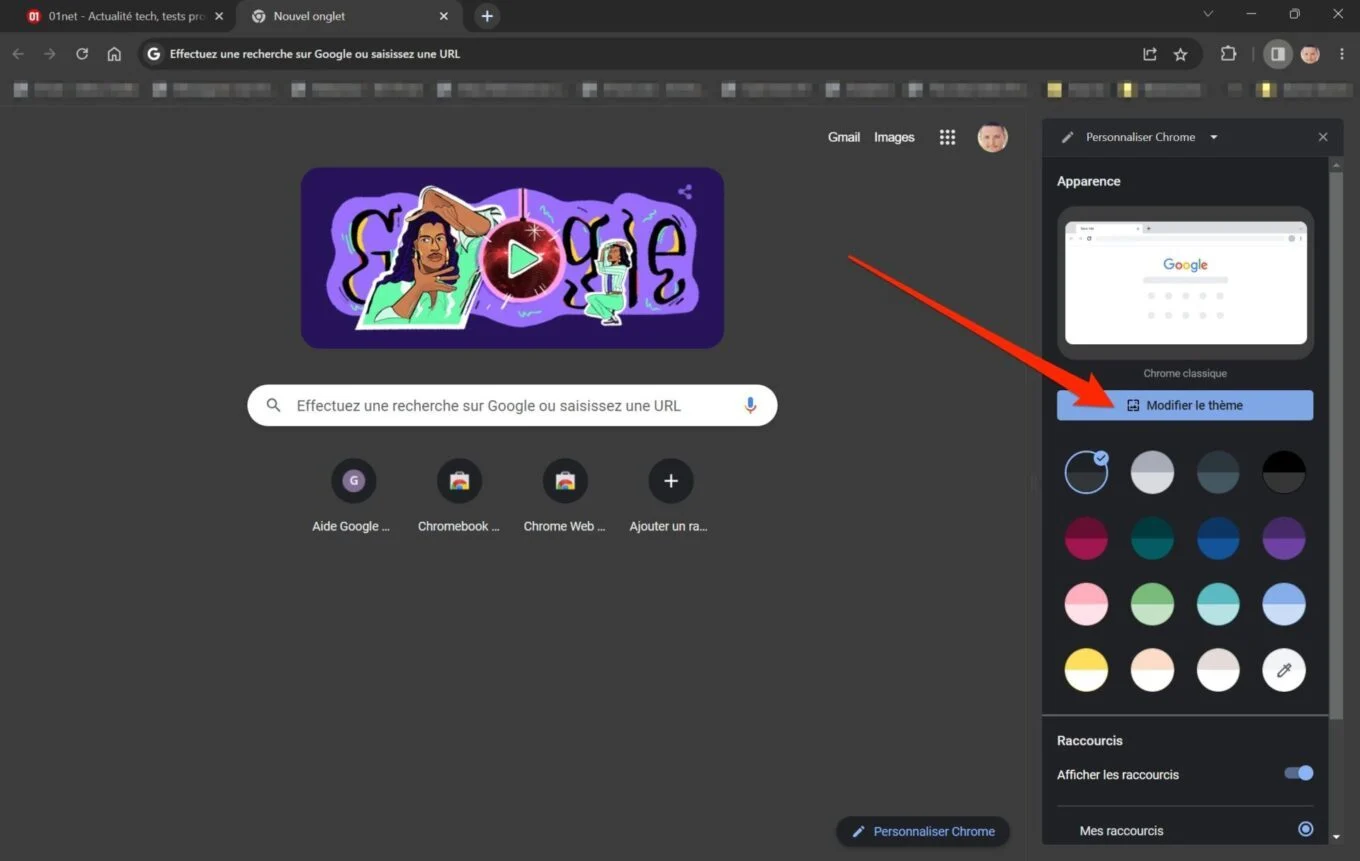
3. เปลี่ยนสีอินเทอร์เฟซ
ตอนนี้กลับไปปรับแต่งสีของอินเทอร์เฟซเบราว์เซอร์เอง เลือกสีใดสีหนึ่งที่กำหนดไว้ล่วงหน้า หรือคลิกไอคอนหยดตา หากคุณต้องการเลือกสีจากจานสีด้วยตัวเอง การแก้ไขที่เลือกจะปรากฏในหน้าต่างเบราว์เซอร์ทันที
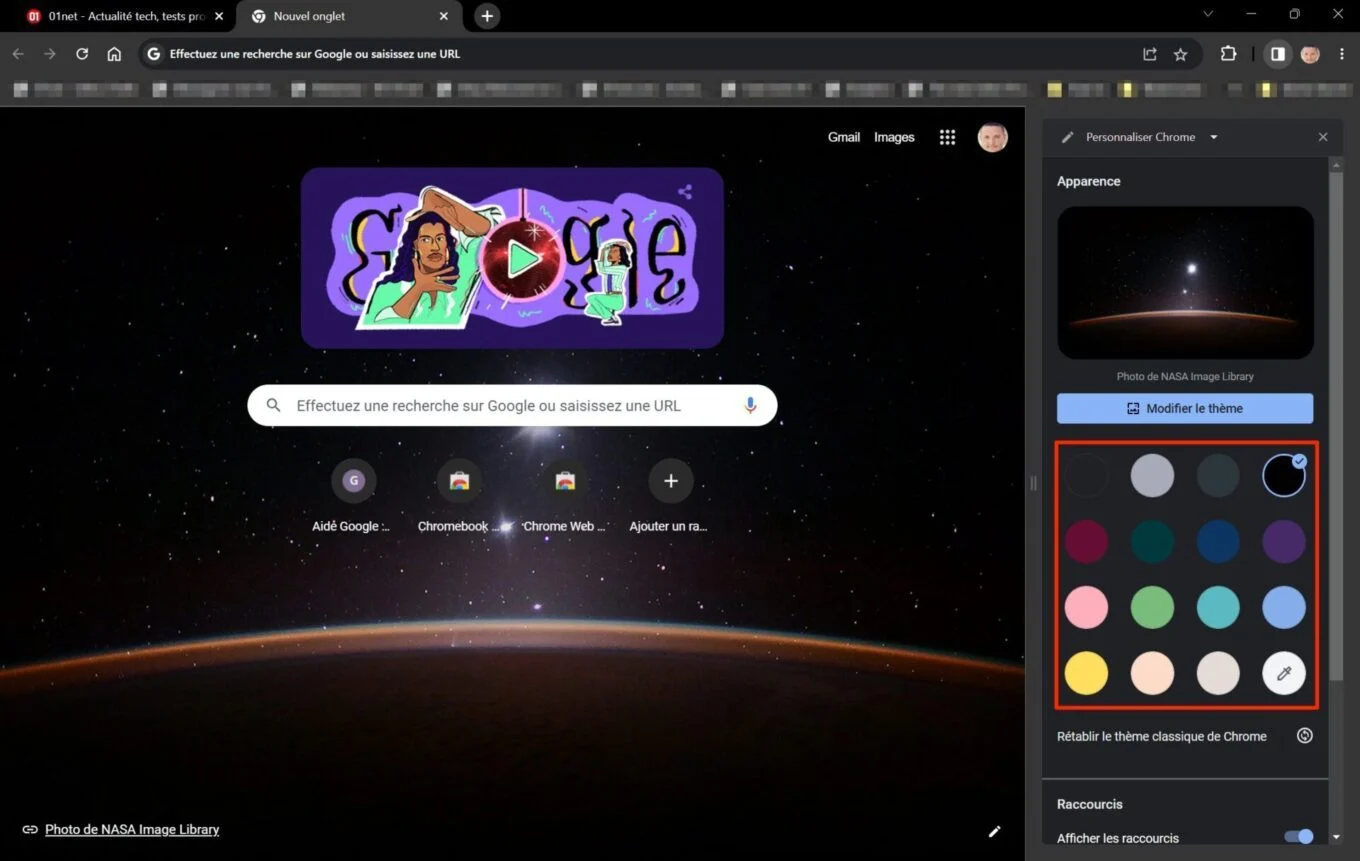
4. กำหนดค่าทางลัดของคุณ
เมื่อคุณเปิดแท็บใหม่ Chrome มักจะแสดงทางลัดจำนวนหนึ่งใต้ช่องค้นหาโดยอัตโนมัติ คุณสามารถซ่อนทางลัดเหล่านี้ได้หากต้องการโดยใช้ปุ่มที่มีให้เพื่อจุดประสงค์นี้ หรือต้องการแสดงไซต์ที่เข้าชมบ่อยที่สุด แทนที่จะแสดงทางลัดของคุณ
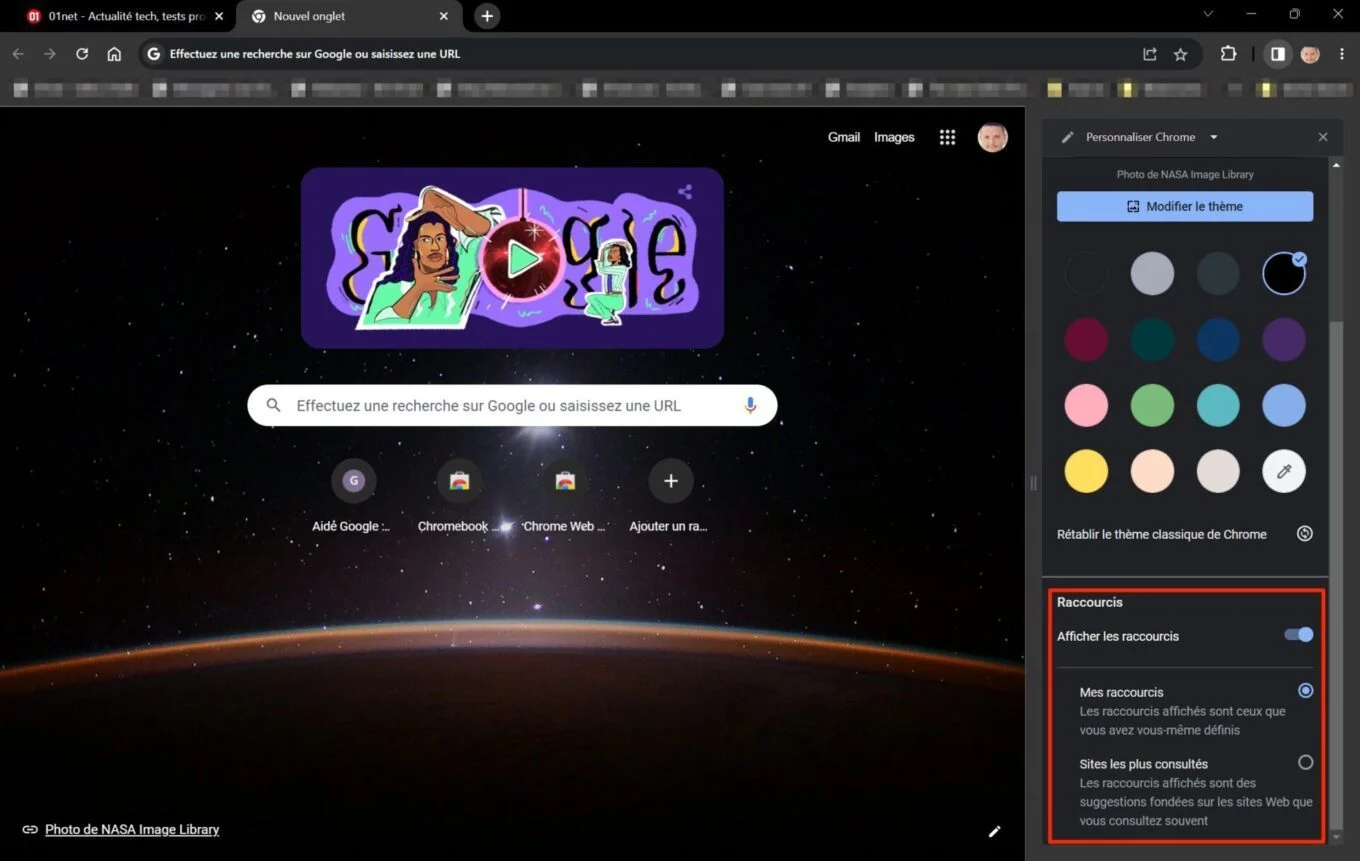
5. รีเซ็ตอินเทอร์เฟซ Chrome
คุณไปไกลเกินไปกับการปรับแต่งเบราว์เซอร์หรือไม่? ไม่มีปัญหา คุณสามารถเปลี่ยน Chrome กลับเป็นอินเทอร์เฟซเริ่มต้นได้ในคลิกเดียว ในการดำเนินการนี้เพียงคลิกที่ปุ่มเปลี่ยนกลับเป็นธีม Chrome แบบคลาสสิก-
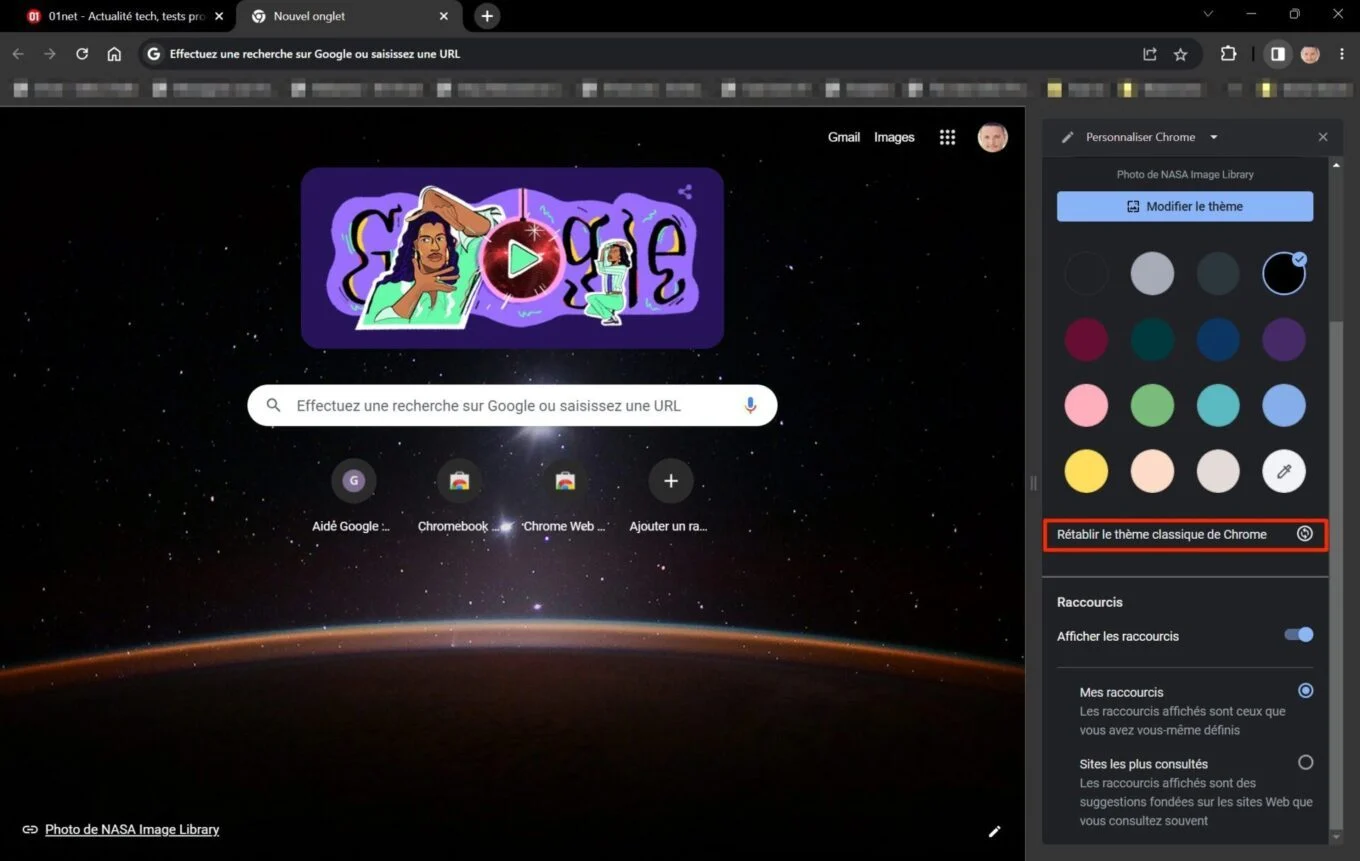
เบราว์เซอร์จะสูญเสียสีและกลับสู่อินเทอร์เฟซดั้งเดิมโดยที่คุณไม่ต้องปรับแต่งใดๆ
🔴 เพื่อไม่พลาดข่าวสาร 01net ติดตามเราได้ที่Google ข่าวสารetวอทส์แอพพ์-